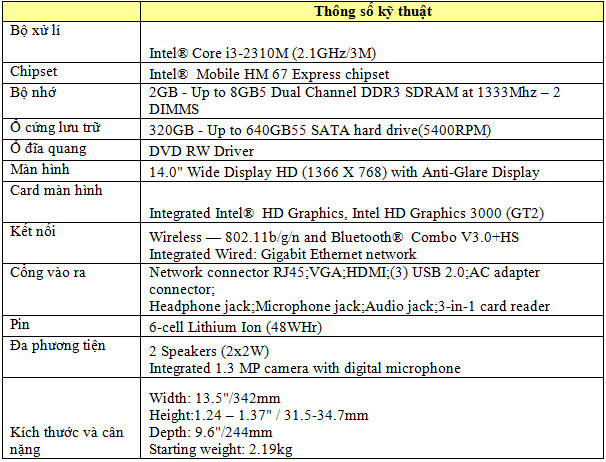MỜI CÁC BẠN ĐÓN ĐỌC NHỮNG BÀI VIẾT CHỌN LỌC VỀ VI TÍNH VÀ INTERNET, THỦ THUẬT VÀO LÚC 7H30, 13H, VÀ 16H CÁC NGÀY TRONG TUẦN, TẠI 24H.COM.VN
Wifi công cộng có lẽ không còn lạ gì với rất nhiều người. Ngay một quán cafe nhỏ nhắn và bình dân cũng cố gắng để dán thêm mác Wifi Free trên bảng quảng cáo, tất cả chỉ vì mục đích tăng doanh thu nhờ lôi kéo được thêm nhiều người không thể sống thiếu internet vào quán.
Nhưng giống như thế giới con người, những nơi công cộng thường là nơi tệ nạn ẩn náu. thế giới mạng cũng vậy, tại các điểm truy cập Wifi tự do thế này có thể bị kẻ xấu dùng để thâm nhập và đánh cáp thông tin cá nhân của những người kết nối với mạng Wifi "chùa" này.
Nguy cơ này hoàn toàn có thể đến với những người sống ở gần các khách sạn nhà hàng có phát sóng Wifi miễn phí, bởi những mạng Wifi không được đặt mật khẩu bảo mật thực sự là miếng mồi thơm với những hacker.
Dưới đây là 8 điều bạn nên quan tâm khi sử dụng Wifi chùa để tránh bị những hacker mũ đen hỏi thăm và lấy đi những thông tin cá nhân của bạn.
1. Tìm hiểu nguồn gốc của mạng Wifi mà bạn kết nối
Nếu khi bật máy và tìm trong list các mạng Wifi bắt được có rất nhiều cái tên khác nhau, hãy chỉ chọn những mạng nào mà bạn biết rõ nguồn gốc thuộc công ty hay khách sạn nào cụ thể, không nên kết nối tới những mạng Wifi lạ mà không có mật khẩu bảo vệ cho dù mạng đó có chất lượng đường truyền tốt hơn cái bạn vẫn thường dùng.
2. Luôn Connect với các mạng có đặt mật khẩu
Luôn sử dụng những mạng Wifi có đặt mã bảo vệ WPA hoặc WPA2 để đảm bảo an toàn. Cho dù vấn đề mật khẩu với 1 hacker không phải là cái gì đó quá khó khăn nhưng dù sao chắc chắn nó sẽ vẫn an toàn hơn 1 mạng wifi công cộng không có gì bảo vệ.
3. Sử dụng giao thức HTTPS với những trang có cung cấp
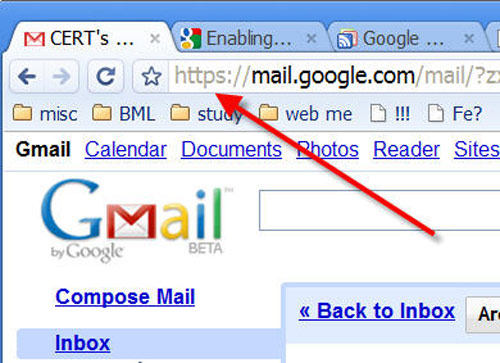
Những trang có địa chỉ bắt đầu bằng https:// là những đường link được bảo mật tốt hơn giao thức http thông thường, bởi các liên kết này đã chèn thêm 1 lớp mã hóa dữ liệu khi dữ liệu truyền đi giữa web và máy của bạn, nên những kẻ thứ 3 can thiệp vào các gói dữ liệu trên đường truyền sẽ không thể lấy được thông tin do nó đã được mã hóa và chỉ có đích đến chính xác của gói dữ liệu mới có chìa khóa để giải mã nó. Rất nhiều trang Web phổ biến hiện nay đều có hỗ trợ giao thức HTTPS, đặc biệt là các địa chỉ phổ biến như của Google, Facebook, Twitter và các hãng công nghệ nổi tiếng khác.
4. Sử dụng 1 chương trình Antivirus
Luôn sử dụng những phần mềm diệt virus tin cậy để đề phòng các phần mềm keylog được gửi qua Wifi tới các máy trong mạng.
5. Sử dụng tường lửa
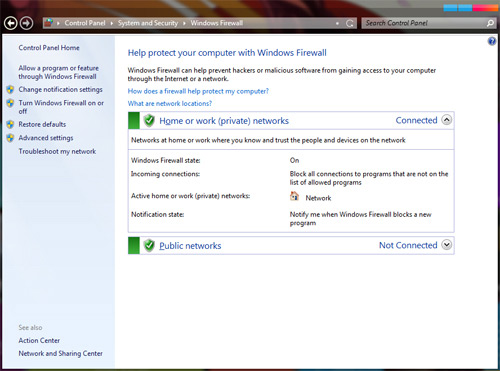
Windows 7 có tích hợp sẵn 1 phần mềm tường lửa khá tốt, hơn hẳn với tường lửa của Windows XP rất nhiều nên hãy đảm bảo bật nó cùng với các phần mềm antivirus khác, tường lửa của Windows 7 hoạt động ổn định nhất với phần mềm diệt virus MSE do chính Microsoft phát hành. Tường lửa sẽ kiểm soát các kết nối muốn truy cập vào và ra khỏi máy bạn, nếu thấy các kết nối lạ hãy ngăn chúng kết nối ra ngoài vì rất có thể nó là đường lấy dữ liệu của các hacker.
6. Không dùng các đường truyền công cộng vào các hoạt động tài chính qua mạng

Không sử dụng mạng Wifi công cộng để mua bán hay trao đổi bất cứ thứ gì liên quan đến tài khoản cá nhân khi đang sử dụng mạng Wifi công cộng, bởi đây sẽ là nguyên nhân chính khiến bạn có thể mất tài khoản ngân hàng hay các tài khoản dịch vụ mạng quan trọng khác.
7. Sử dụng nhiều tên đăng nhập và mật khẩu
Không nên sử dụng cùng 1 mật khẩu trên nhiều dịch vụ quan trọng cùng lúc bởi nếu để lộ 1 tài khoản, các hacker sẽ nhanh chóng dùng phép thử các tài khoản đó trên 1 số dịch vụ mạng phổ biến như Gmail hay Yahoo để có thể kiểm soát được hòm thư của bạn.
8. Cẩn thận những ánh mắt xung quanh khi gõ mật khẩu

Bạn cũng nên chú ý tới những ánh mắt tò mò đang nhìn chằm chằm vào tay bạn khi bạn đang gõ mật khẩu gì đó, bởi có lẽ họ đang muốn lấy được tài khoản gì đó từ bạn, Hãy chọn nơi vắng vẻ tốt nhất là sát tường để tầm mắt bạn có thể bao quát những ánh mắt xung quanh.
Đôi lời kết
Chìa khóa để các hacker có thể xâm nhập vào máy bạn chủ yếu là nhờ phát tán những phần mềm keyloger có khả năng mở cổng sau trên tường lửa để họ dễ dàng đột nhập vào máy bạn khi cần, các phần mềm này chủ yếu được phát tán qua hình thức download, nên hãy chú ý đến tất cả những tập tin lạ hiện lên yêu cầu bạn tải về máy, hãy từ chối ngay lập tức.




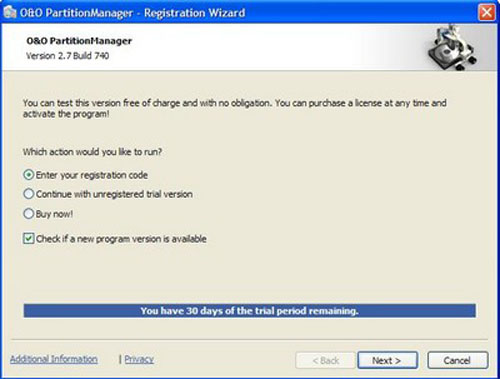
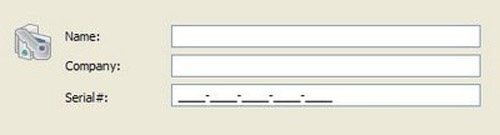
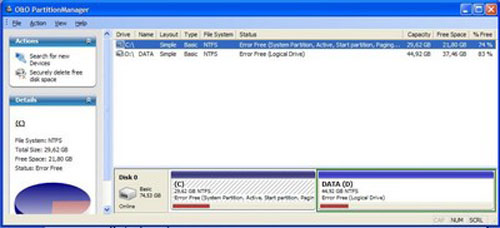
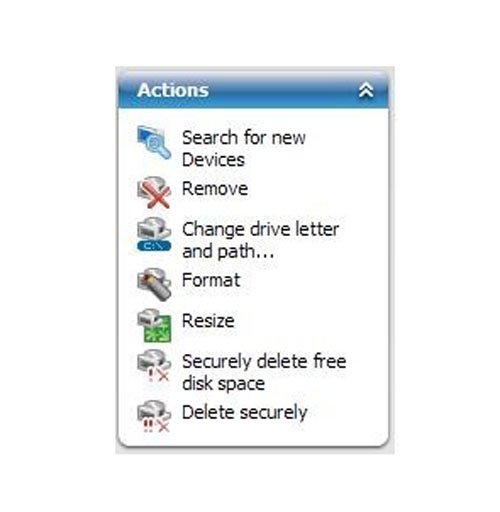
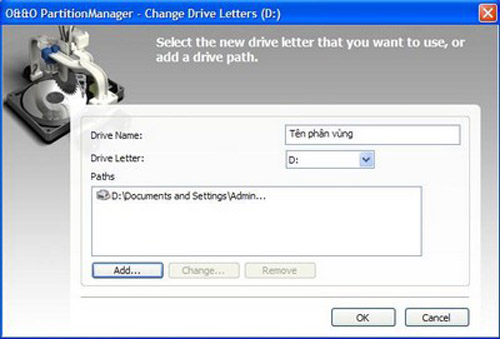
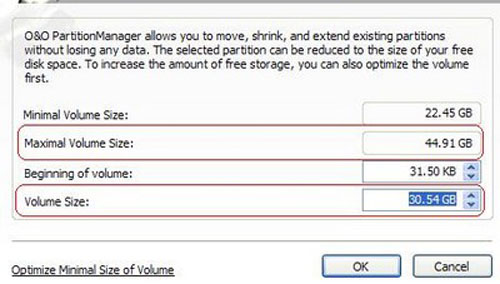
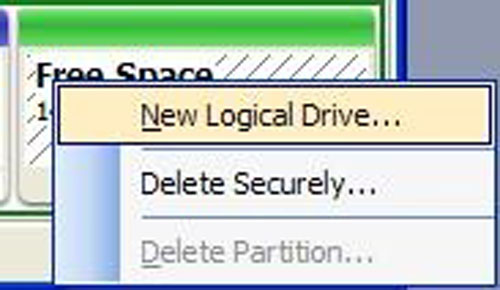
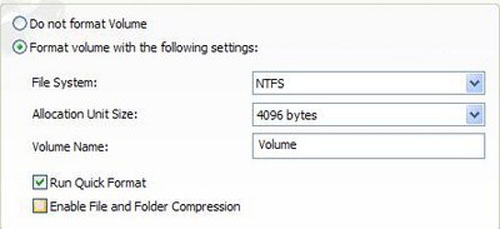
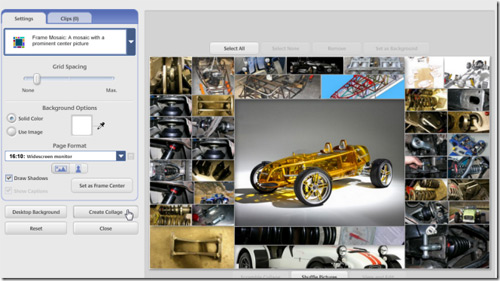
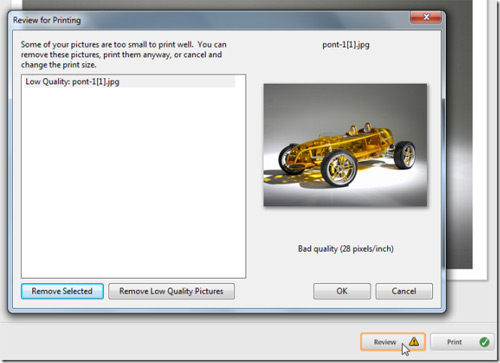
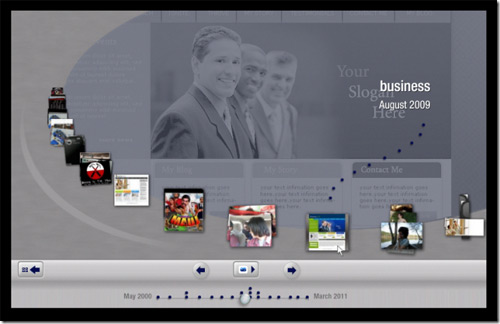
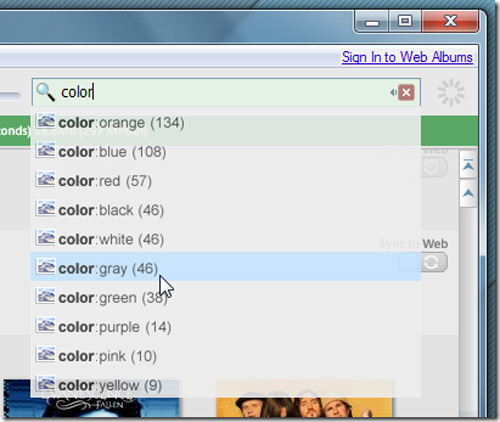
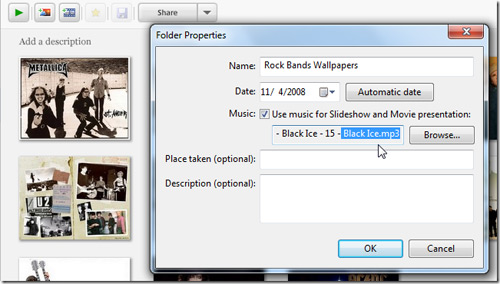
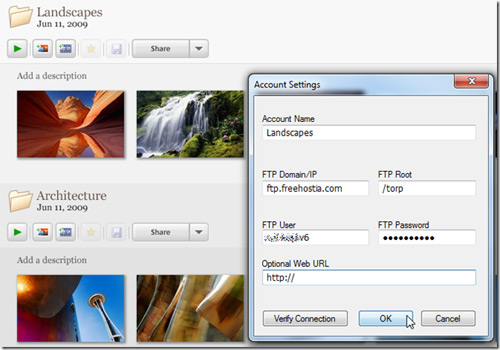
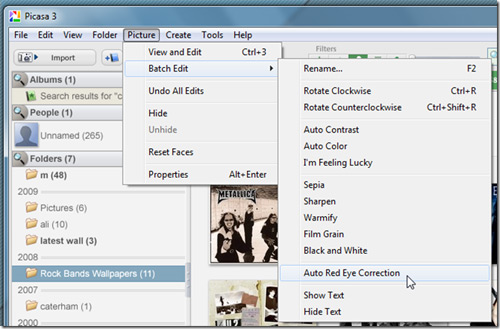
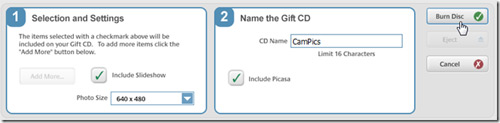
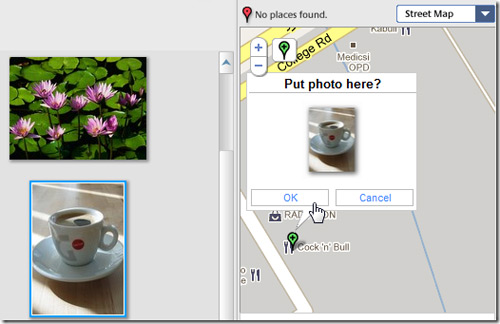


 An tâm tuyệt đối với dữ liệu được bảo vệ online
An tâm tuyệt đối với dữ liệu được bảo vệ online
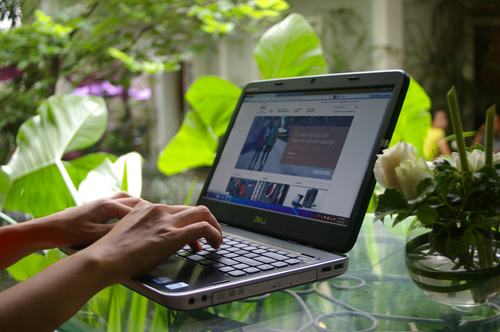 Vostro 1450 dành cho giới trẻ và doanh nhân đương thời
Vostro 1450 dành cho giới trẻ và doanh nhân đương thời Thông số kỹ thuật:
Thông số kỹ thuật: